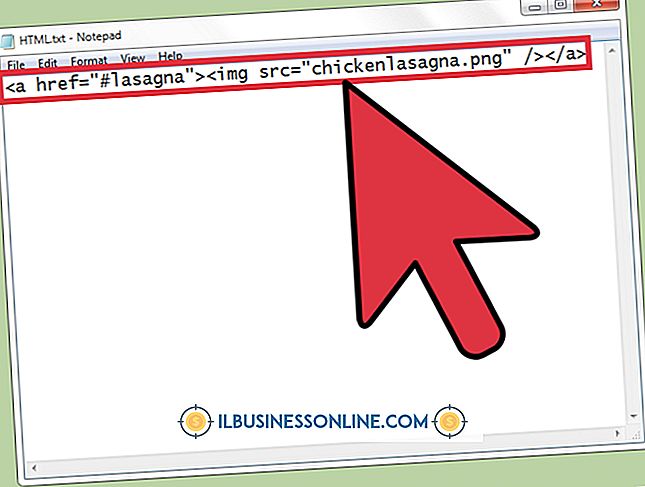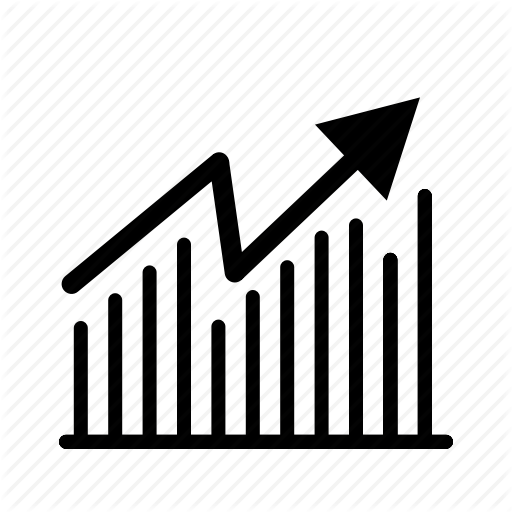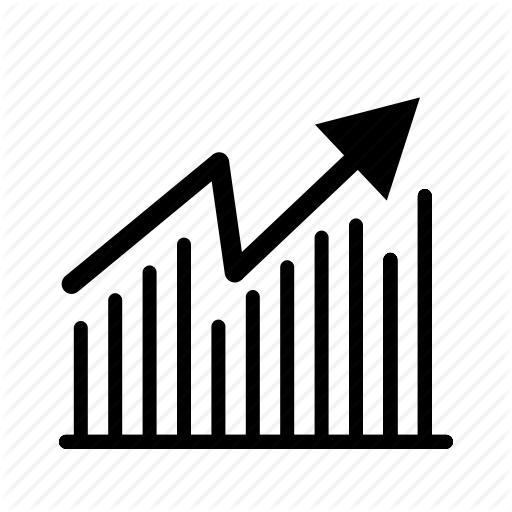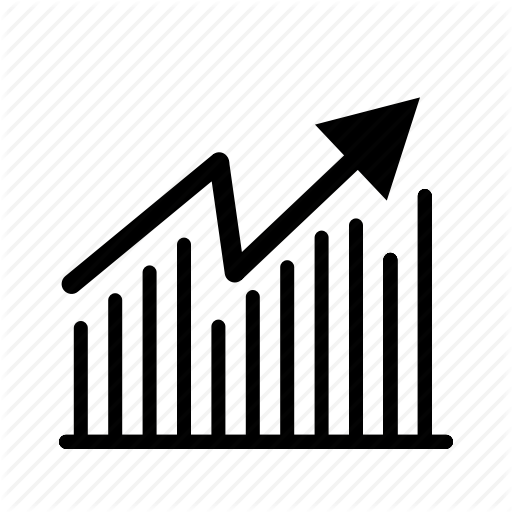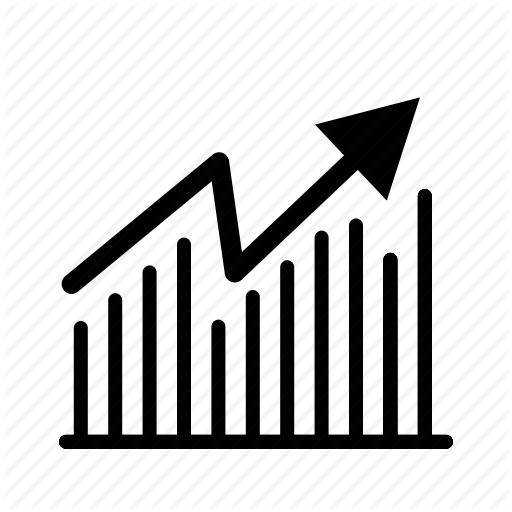Cara Menggunakan Excel untuk Membuat Penilaian Kinerja

Apakah Anda mempekerjakan konsultan paruh waktu tunggal atau selusin pekerja penuh waktu, orang-orang yang bekerja untuk Anda adalah sumber daya Anda yang paling penting - dan sering kali paling mahal Anda. Menilai dan mencatat kinerja karyawan Anda tidak hanya bermanfaat bagi Anda, tetapi juga bagi pertumbuhan profesional mereka. Fleksibilitas Microsoft Excel membuatnya relatif mudah untuk menyesuaikan lembar kerja untuk penilaian kinerja berdasarkan jenis pekerjaan yang dilakukan setiap karyawan. Ini juga berisi fitur yang memungkinkan Anda melacak dan membandingkan penilaian sehingga Anda dapat memantau tren dan melacak kemajuan seiring waktu.
Membuat Lembar Kerja
Situs web Microsoft Office menyimpan ribuan templat, termasuk beberapa templat Excel untuk penilaian kinerja dan formulir ulasan. Anda dapat menggunakan templat ini apa adanya atau memodifikasinya untuk keperluan Anda sendiri. Dalam sebagian besar kasus, bagian atas lembar kerja menyertakan nama, posisi, dan tanggal karyawan. Bagian evaluasi dapat mencakup kriteria apa pun yang Anda anggap penting seperti demonstrasi keterampilan dan pengetahuan, penyelesaian masalah, dll. Adalah ide yang bagus untuk memasukkan pedoman peninjauan pada lembar kerja untuk memastikan Anda menggunakan kriteria yang sama untuk menilai kinerja setiap kali. Misalnya, jika Anda menggunakan skala lima poin, Anda dapat menentukan apa yang mewakili setiap angka.
Menggunakan kotak centang
Banyak templat penilaian kinerja menggunakan kotak centang, yang bisa Anda klik dan bukannya mengetik skor penilaian. Untuk menambahkan kotak centang pada formulir penilaian Anda sendiri, Anda harus mengaktifkan tab Pengembang. Ini dapat dilakukan dengan memilih "Opsi" dari menu File. Setelah mengklik "Kustomisasi Pita" di jendela Opsi, Anda kemudian dapat mengaktifkan tab Pengembang di menu kanan. Ketika tab Pengembang terlihat Anda dapat mengkliknya, lalu klik tombol "Sisipkan" di pita untuk mengungkapkan Kontrol Formulir, termasuk opsi Kotak Centang. Setelah memasukkan kotak centang pada lembar kerja, Anda dapat memformatnya dengan mengklik kanan dan memilih "Kontrol Bentuk" dari menu drop-down.
Formulir Penilaian Diri
Jika bagian dari kebijakan SDM Anda adalah membuat karyawan menilai pekerjaan mereka sendiri, Anda dapat membuat formulir penilaian kedua berdasarkan salinan Anda sendiri yang dapat Anda berikan kepada mereka. Untuk memastikan karyawan hanya memasukkan informasi yang diperlukan tanpa mengubah bidang lain atau secara tidak sengaja menghapus sel yang mengandung rumus, Anda dapat melindungi sel-sel ini agar tidak diedit. Anda bisa menyembunyikan rumus dengan memilih sel yang mengandungnya dan memilih opsi "Tersembunyi" di kotak dialog Format Sel. Opsi Lembar Lindungi terletak di grup Perubahan di bawah tab Tinjau, yang dapat Anda pilih setelah Anda selesai membuat formulir.
Kemajuan Pelacakan
Buku kerja Excel yang sama dapat digunakan untuk membuat beberapa lembar kerja untuk setiap karyawan, masing-masing berisi penilaian kinerja yang terpisah. Mengkonsolidasikan skor dalam lembar kerja ringkasan dapat berguna untuk melacak kinerja seiring waktu. Anda dapat menggunakan fitur ini dengan membuat lembar kerja baru dan kemudian mengklik "Konsolidasi, " yang terletak di grup Alat Data di bawah tab Data. Sebelum menggunakan fitur ini, penting untuk memastikan bahwa setiap lembar kerja penilaian menggunakan tata letak yang sama, dengan data terkait menempati sel yang sama di setiap lembar kerja. Setelah data dikonsolidasikan dalam lembar kerja ringkasan, Anda dapat memetakan kemajuan karyawan menggunakan grafik garis.